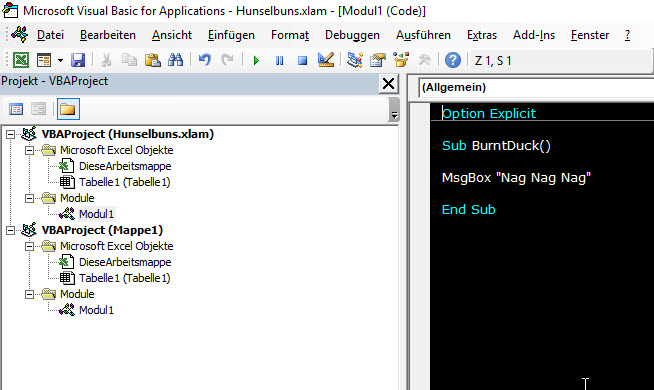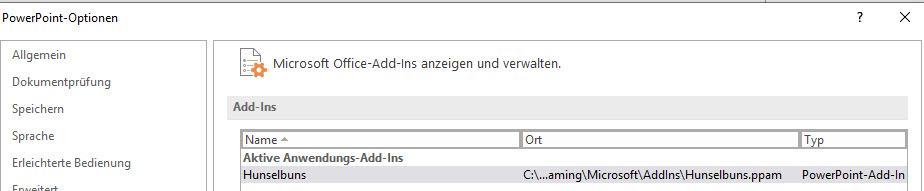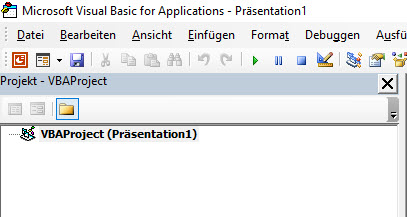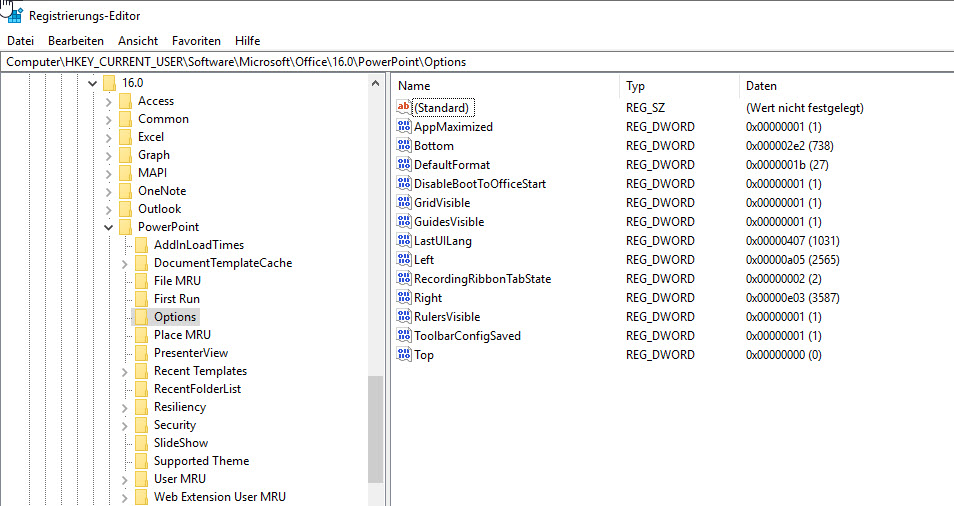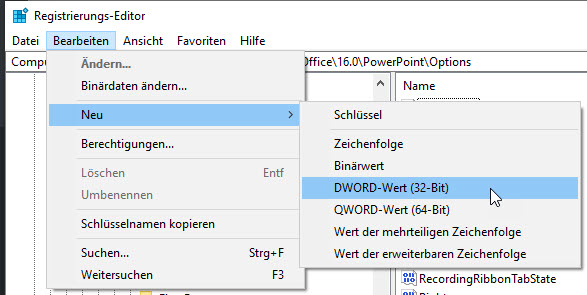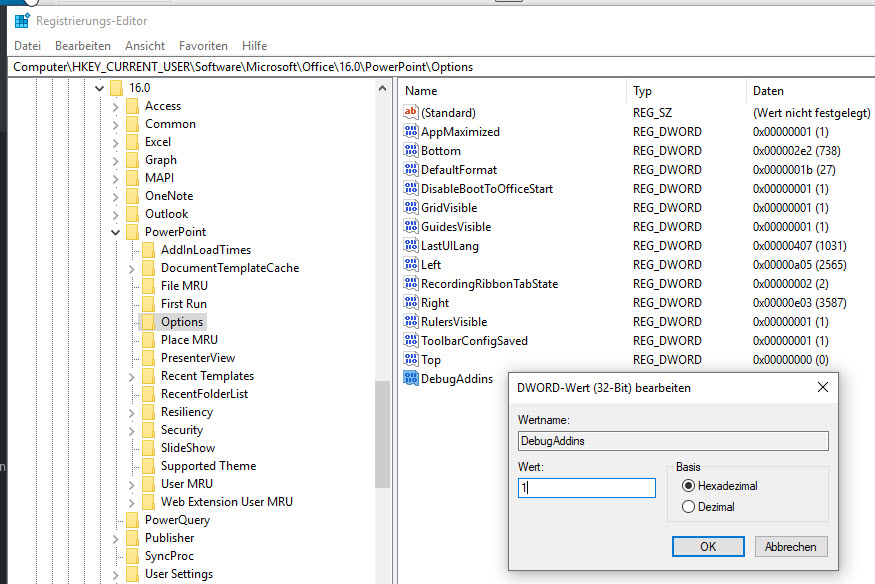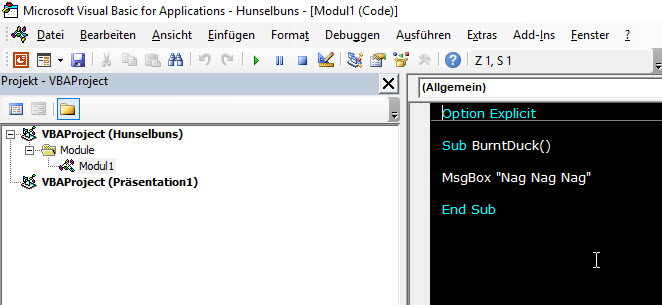FAQ Powerpoint – Wie kann der Code von AddIns im Project Explorer anzeigt werden?
Das Wunder verschwundener AddIns im Powerpoint
Problem
Eigentlich sollte man meinen, das die Office Programme alle sehr ähnlich im Verhalten sind. Leider ist das nicht in allen Belangen so. Kürzlich durfte ich lernen, das das Powerpoint ein anderes Verhalten bei der Anzeige von AddIns im VBA Projectexplorer vorweist also zum Beispiel sein Bruder Excel.
Lösung
Obwohl das AddInn aktiviert ist und auch die Funktionen zur Verfügung stehen sind die Code elemente nicht im Projektexplorer zu sehen.
Anpassung der Registry
- Beenden Sie das Programm PowerPoint
- Gehen Sie in das Start Menu und tippen Sie den Befehl Regedit.exe und starten Sie das Programm
- Navigieren Sie zu folgendem Eintrag HKEY_CURRENT_USER\Software\Microsoft\Office\16.0\PowerPoint\Options
Die 16.0 kann natürlich je nach verwendeter Version bei Ihnen eine andere Nummer sein, verwenden sie die höchste Nummer…
- Finden Sie den Key DebugAddins. Sollten Sie den Key nicht finden, so müssen Sie ihn anlegen, die Anleitung finden Sie weiter unten.
- Klicken Sie den Key DebugAddins doppelt an und ändern Sie den DWORD auf 1 und bestätigen Sie die Änderung mit OK
- Nach dem Neustart von Powerpoint gehen Sie mit alt+F11 in das VBA und der Code der AddIns wird im Projektexplorer angezeigt.
Selbstverständlich laufen die Programme wie gewohnt.
Erstellen eines neuen Schlüssels
Wenn Sie den oben beschriebenen Key nicht in der Registry finden, so gilt es ihn anzulegen. Gehen Sie in den Options Ordner und legen Sie einen neuen DWORD Wert Schlüssel an und benennen Sie in um in den notwendigen Namen.
Wenn Sie kontrolliert haben, das Sie den richtigen Namen und den richitgen Wert erstellt haben sind Sie fertig.
Nun können Sie den Code des AddIn im VBA Explorer sehen.
Beachten Sie, daß Sie keine Änderungen im Code des AddIn vornehmen können.
Sie müssen die Original VBA Datei verändern und das AddIn erneut speichern.